-
主编帮你 win7 64位 旗舰版 纯净系统电源图标不见了的详细办法
- 发布日期:2021-03-30 01:47:05 作者:bag198技术 来 源:http://www.bag198.com
win7 64位 旗舰版 纯净系统电源图标不见了的问题司空见惯;不少人觉得win7 64位 旗舰版 纯净系统电源图标不见了其实并不严重,但是如何解决win7 64位 旗舰版 纯净系统电源图标不见了的问题,知道的人却不多;小编简单说两步,你就明白了;单击“开始”,在“搜索框”中输入 gpedit.msc ,按回车键。打开本地组策略编辑器,在“用户配置”下打开“管理模板”-“开始菜单和任务栏”。就可以了。如果没太懂,请看下面win7 64位 旗舰版 纯净系统电源图标不见了的解决方法的更多介绍。
方法/步骤
1:单击“开始”,在“搜索框”中输入 gpedit.msc ,按回车键。
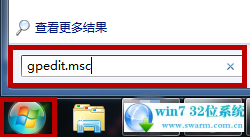
2: 打开本地组策略编辑器,在“用户配置”下打开“管理模板”-“开始菜单和任务栏”。
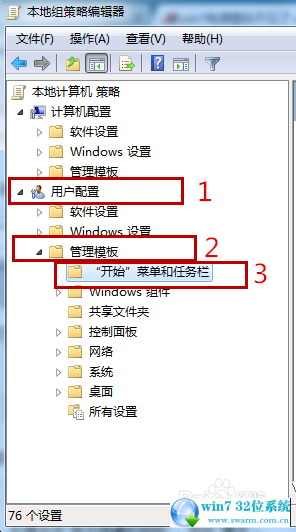
3:在右边窗口中,找到并双击“删除操作中心图标”选项。
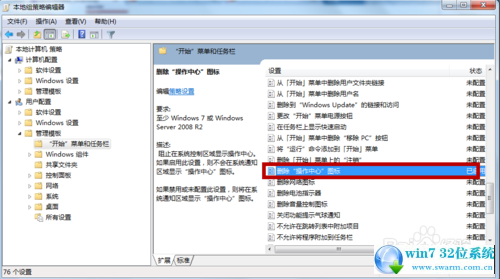
4:勾选“未配置”或“已禁用”,单击“确定”。
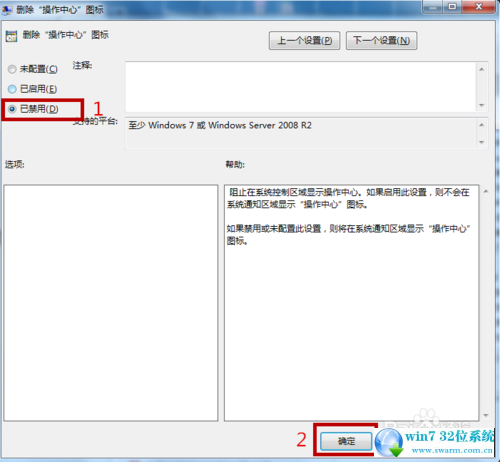
5:回到桌面,点击桌面右下角三角形,选择“自定义”。
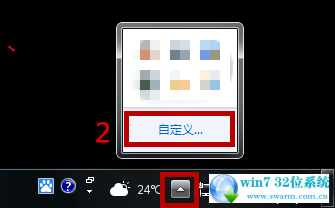
6:点击“打开或关闭系统图标”。
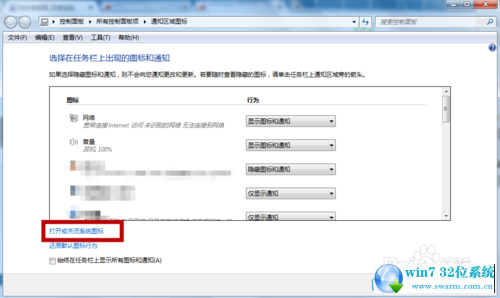
7:在“打开或关闭系统图标”面板内,会发现原本电源选项从灰色不可选变成了可选。
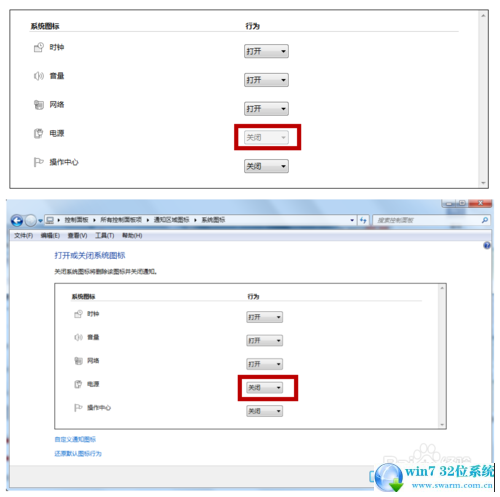
8:将电源选项设置成“打开”,单击“确定”,将电源图标打开。
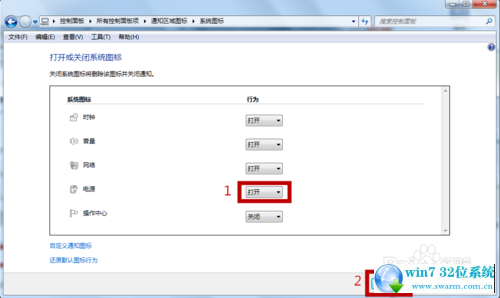
9:完成上述步骤,电源图标就会出现在任务栏上了。

上面就是关于win7 64位 旗舰版 纯净系统电源图标不见了的解决方法如果你也有遇到这样的情况,就可以采取上面的方法步骤来进行解决,希望对大家有所帮助。
 电脑公司 Ghost Win7 32位纯净版下载 v2019.02
电脑公司 Ghost Win7 32位纯净版下载 v2019.02 番茄花园 Ghost Win7 64位纯净版系统下载 v2019.10
番茄花园 Ghost Win7 64位纯净版系统下载 v2019.10